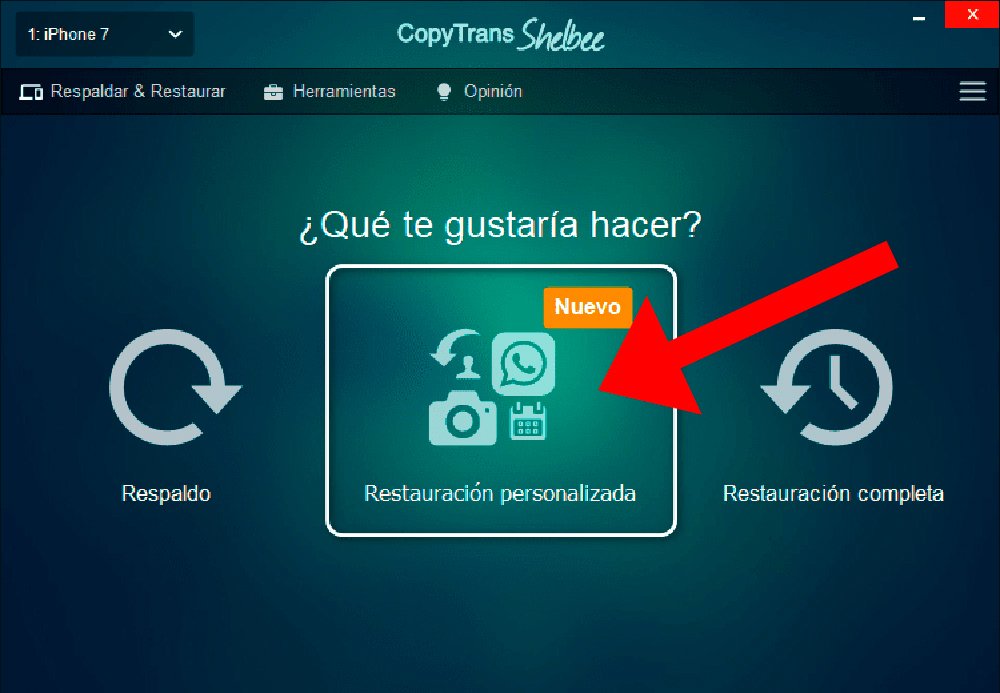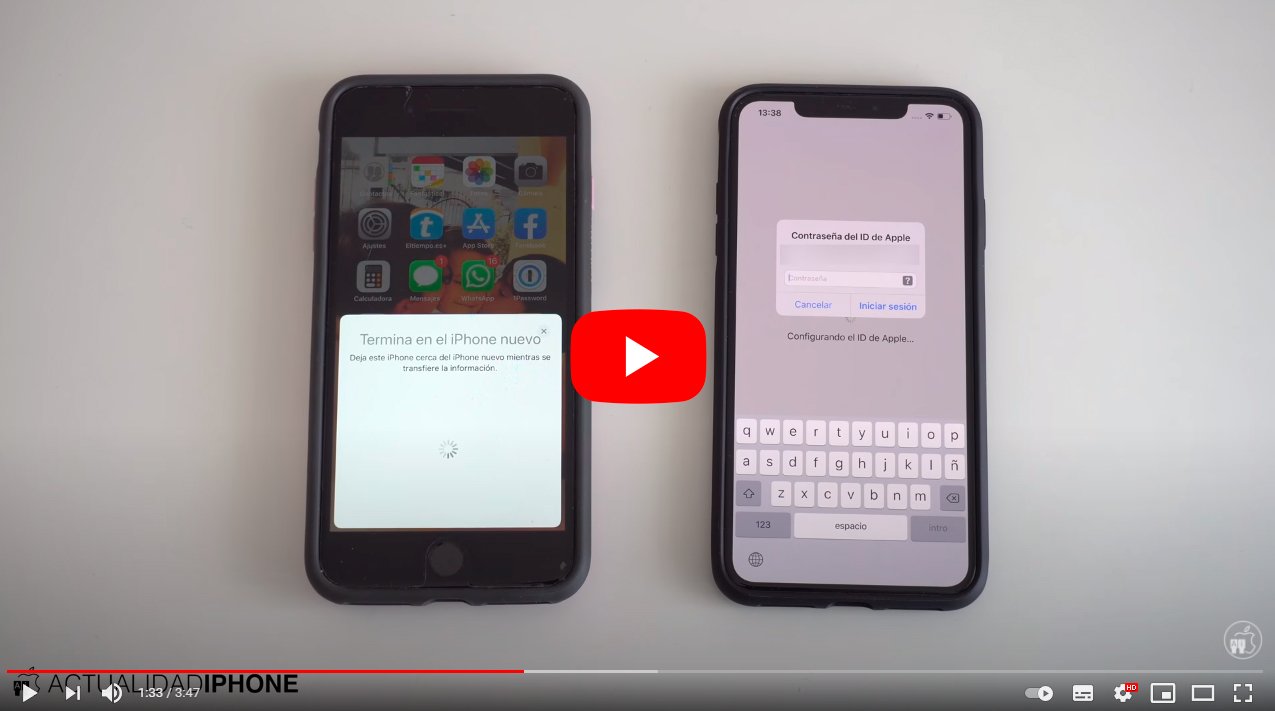Ci-dessous, nous vous apprenons comment passer le données d'un iPhone autre, afin que vous puissiez conserver toutes vos informations personnelles, contacts, photos, vidéos, fichiers, discussions WhatsApp, applications, jeux et bien plus encore lors de l'achat d'un mobile Apple plus récent. Avez-vous acheté un iPhone12? En suivant notre guide étape par étape, vous pourrez tout ce que tu as sur votre ancien iPhone vers le nouveau sans rien perdre du tout. Ne manquez donc pas comment transmettre des données d'un iPhone autre en quelques étapes simples et à travers quatre méthodes différentes, afin que vous puissiez choisir celle qui vous convient le mieux.
Comment transférer des données d'un iPhone à un autre nouvel iPhone
Index des matières
- Transférez vos données d'un iPhone à un autre avec un démarrage rapide
- Transférez vos données d'un iPhone à un autre avec migration
- Transférez vos données d'un iPhone à un autre avec iCloud
- Transférez vos données d'un iPhone à un autre avec iTunes
- Transférez vos données d'un iPhone à un autre avec CopyTrans Shelbee
Transférez vos données d'un iPhone à un autre avec un démarrage rapide
Grâce à Démarrage rapide de l'iPhone, vous pouvez configurer un nouvel appareil iOS en utilisant les informations de votre iPhone actuel. Par la suite, il suffira de restaurer le reste des données sur le nouveau terminal depuis votre Sauvegarde iCloud. Suivez les étapes ci-dessous pour utiliser Quick Start d’un iPhone à un autre :
- Allumez le nouvel iPhone et rapprochez-le de votre iPhone actuel avec Bluetooth activé.
- Sur votre iPhone actuel, l'écran apparaîtra Démarrage rapide, où vous pouvez saisir votre identifiant Apple ; cliquer sur continuer.
- Une animation apparaîtra sur l'écran du nouvel iPhone ; Placez votre iPhone actuel sur le nouveau terminal et centrez l'animation sur la visionneuse.
- Le message apparaîtra Fin dans le nouveau; Si vous ne parvenez pas à utiliser l'appareil photo de votre iPhone actuel, cliquez sur Authentifier manuellement et suivez les étapes indiquées.
- Entrez le code de l'iPhone actuel sur le nouvel iPhone.
- Configurer Identification du visage soit Toucher l'identification sur le nouvel iPhone.
- Entrez maintenant votre mot de passe identifiant Apple sur le nouvel iPhone.
- Le nouvel iPhone offre la possibilité de restaurer les applications, les données et les paramètres à partir de votre sauvegarde iCloud, ou de mettre d'abord à jour la copie actuelle de votre iPhone, puis de la restaurer. Assurez-vous que la connexion Wifi est activé.
- Enfin, si vous possédez également un Apple Watch, il vous demandera si vous souhaitez également transférer les données et les paramètres de l'Apple Watch.

Transférez vos données d'un iPhone à un autre avec migration
Si vous souhaitez transférer des informations d'un iPhone vers un autre modèle d'iPhone, tous deux équipés d'iOS 12.4 ou supérieur, vous pouvez également le faire via le migration pour transférer des données directement, soit sans fil, soit en connectant les deux mobiles avec un Adaptateur de connecteur Lightning vers USB 3 pour les caméras et un Câble connecteur Lightning vers USB, tous deux connectés au courant. Suivez les étapes ci-dessous pour utiliser la migration d'un iPhone à un autre :
- Allumez le nouvel iPhone et placez-le à proximité de votre iPhone actuel.
- Si vous souhaitez effectuer la migration filaire, connectez les deux appareils en connectant l'adaptateur secteur. Connecteur Lightning vers USB 3 pour les appareils photo sur votre iPhone actuel ; puis branchez le câble du connecteur Lightning vers USB vers iPhone nouveau et l'autre extrémité à l'adaptateur. Connectez l'adaptateur de caméra Lightning vers USB 3 pour l'alimenter via son port Lightning.
- Sur votre iPhone actuel, l'écran de démarrage rapide apparaîtra, où vous pourrez saisir votre identifiant Apple; cliquer sur continuer. Assurez-vous que la connexion Bluetooth est activée.
- Une animation apparaîtra sur l'écran du nouvel iPhone ; Placez votre iPhone actuel sur le nouveau terminal et centrez l'animation sur la visionneuse.
- Le message apparaîtra Fin dans le nouveau; Si vous ne parvenez pas à utiliser l'appareil photo de votre iPhone actuel, cliquez sur Authentifier manuellement et suivez les étapes indiquées.
- Entrez le code de l'iPhone actuel sur le nouvel iPhone.
- Configurer Identification du visage soit Toucher l'identification sur le nouvel iPhone.
- Cliquer sur Transfert sur l'iPhone pour commencer la migration des données vers le nouvel iPhone.
- Si vous avez également un Apple Watch, il vous demandera si vous souhaitez également transférer les données et les paramètres de l'Apple Watch.
- Gardez les deux iPhones proches l'un de l'autre et branchés sur une prise de courant jusqu'à ce que la migration des données soit terminée ; Le temps d'attente peut varier en fonction de la qualité de la connexion sans fil.

Transférez vos données d'un iPhone à un autre avec iCloud
La troisième option vous permet de transférer vos informations et données de votre iPhone actuel vers un nouveau via le Sauvegarde iCloud. Suivez les étapes ci-dessous pour utiliser la sauvegarde iCloud d'un iPhone à un autre :
- Allumez le nouvel iPhone.
- Un écran de bienvenue apparaîtra ; Si vous avez déjà configuré le mobile précédemment, supprimez-le via Paramètres – Général – Réinitialiser – Supprimer le contenu et les paramètres. Le mobile sera effacé et redémarré.
- Suivez les étapes de configuration jusqu'à ce que l'écran Wi-Fi apparaisse.
- Cliquez sur un Réseau Wi-Fi Pour vous connecter, suivez les étapes et appuyez sur Restaurer à partir d'une sauvegarde iCloud.
- Connectez-vous à iCloud avec votre identifiant Apple et votre mot de passe.
- Sélectionnez une sauvegarde.
- Attendez la fin du processus de restauration ; Complétez les étapes de configuration affichées à l'écran.
- Assurez-vous que votre iPhone est connecté à un réseau Wi-Fi bien connecté pour restaurer correctement toutes les applications, photos, vidéos et plus encore à partir d'iCloud, et qu'il est branché sur une prise électrique afin qu'il ne soit pas à court de batterie.
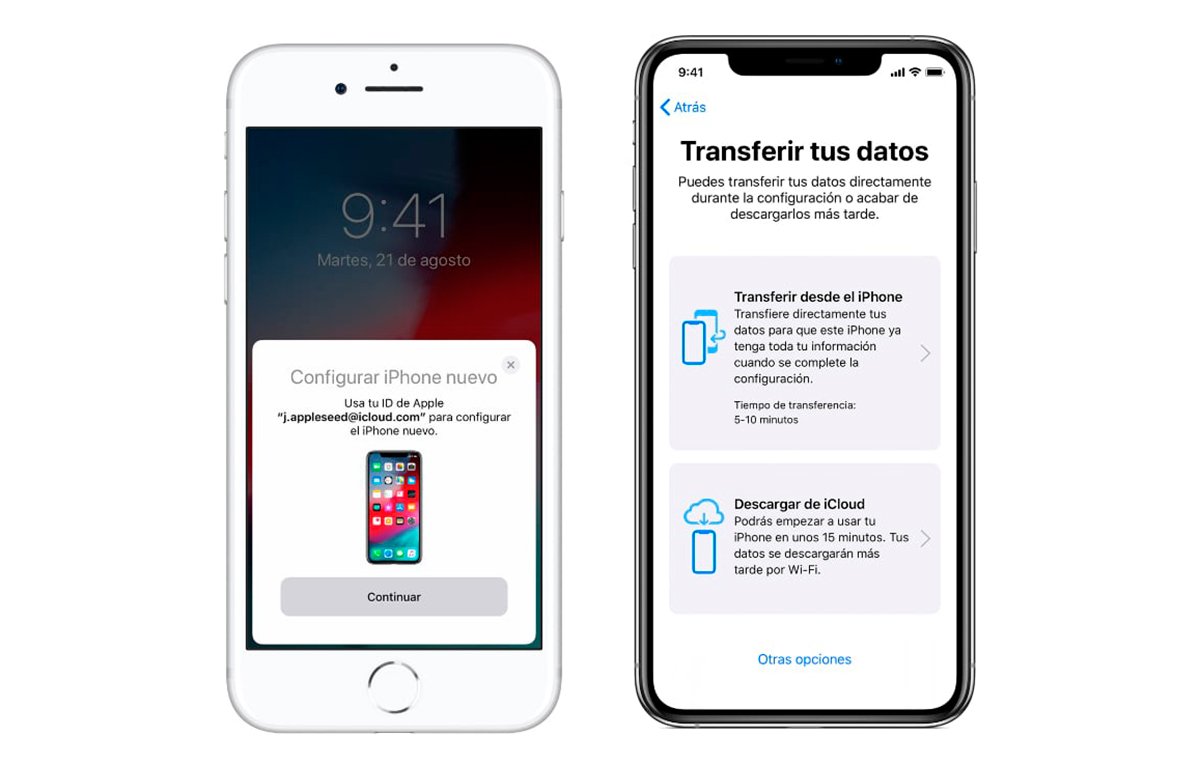
Transférez vos données d'un iPhone à un autre avec iTunes
Vous pouvez également transférer vos données personnelles et tout le contenu d'un Sauvegarde iTunes. Suivez les étapes ci-dessous pour utiliser la sauvegarde iTunes d'un iPhone à un autre :
- Allumez le nouvel iPhone.
- Un écran de bienvenue apparaîtra ; Si vous avez déjà configuré le mobile précédemment, supprimez-le via Paramètres – Général – Réinitialiser – Supprimer le contenu et les paramètres. Le mobile sera effacé et redémarré.
- Suivez les étapes jusqu'à ce que l'écran s'affiche Applications et données et cliquez sur Restaurer avec une copie iTunes – Suivant.
- Connectez le nouvel iPhone à l'ordinateur sur lequel la sauvegarde de l'iPhone précédent est stockée.
- Accéder à iTunes sur votre ordinateur et sélectionnez iPhone.
- Cliquer sur Restaurer la sauvegarde et sélectionnez une sauvegarde.
- Attendez la fin du processus de restauration et terminez le reste des étapes de configuration du nouvel iPhone.
- Assurez-vous que votre iPhone est connecté à un réseau Wi-Fi bien connecté pour restaurer correctement toutes les applications, photos, vidéos et plus encore à partir d'iCloud, et qu'il est branché sur une prise électrique afin qu'il ne soit pas à court de batterie.
Ainsi, si vous suivez l'une des étapes des sections précédentes, vous pourrez transférer des données de votre iPhone actuel vers un nouvel iPhone et commencez à profiter de votre nouveau terminal iOS avec toutes vos informations, fichiers et plus en toute sécurité et sans crainte de perdre toutes vos informations personnelles.
Transférez vos données d'un iPhone à un autre avec CopyTrans Shelbee
Enfin, vous pouvez compter sur un application tierce pour déplacer des données d'un iPhone à un autre si vous ne souhaitez pas le faire avec l'une des méthodes précédentes d'Apple. Ainsi, une bonne option consiste à utiliser un logiciel CopierTrans Shelbee, un programme spécialisé dans le transfert de données d'un téléphone mobile à un autre. Pour ce faire, vous devrez d’abord créer une copie de sauvegarde de l’ancien iPhone que vous pourrez enregistrer sur votre PC. En revanche, si vous n'avez pas votre ancien iPhone et que vous n'en avez qu'un copie de sécurité, vous pouvez utiliser CopyTrans Shelbee pour transférer les données vers la nouvelle à partir d'une sauvegarde précédente. Suivez les étapes ci-dessous :
Comment transférer des données de l'iPhone vers le PC
- La première étape consiste à télécharger et installer CopierTrans Shelbee pour Windows via le lien suivant sur votre site officiel.
- Une fois le programme déjà installé, ouvrez-le et connectez l'ancien iPhone au PC.
- Cliquez maintenant sur l'option Dos.
- Dans la fenêtre suivante, cliquez Sauvegarde complète.
- Sélectionnez maintenant un dossier de destination en cliquant sur l'icône en forme de crayon. Sélectionnez l'emplacement de sauvegarde.
- Alternativement, vous pouvez également chiffrer la sauvegarde de l'iPhone, puisque davantage de données sont incluses telles que des mots de passe forts, des paramètres Wi-Fi, des historiques ou des données de santé, entre autres. Choisissez un mot de passe de cryptage.
- Enfin, cliquez sur Commencer la session pour créer la sauvegarde ; n'oublie pas de cocher la case Enregistrer l'identifiant Apple et le mot de passe. Selon la taille de la copie, la réalisation de la copie prendra plus ou moins de minutes.
- Si la copie est réussie, vous en serez informé une fois terminée.

Comment transférer des données d'un PC vers un iPhone
- Une fois la sauvegarde terminée, désactivez Rechercher mon Iphone sur l'appareil.
- Lorsque vous avez ouvert le programme, connectez le nouvel iPhone au PC et cliquez sur Restauration sur mesure.
- Cliquez maintenant sur l'icône en forme de crayon bleu pour sélectionner le fichier de sauvegarde ; sélectionnez le fichier.
- Cliquez maintenant sur Démarrer pour commencer la restauration de la sauvegarde.
- Si vous avez créé une sauvegarde cryptée, le système vous demandera le mot de passe que vous avez choisi pour le cryptage afin que vous seul puissiez y accéder.
- Lorsque vous démarrez la restauration, choisissez les applications à restaurer sur le nouvel iPhone.
- Connectez-vous à l'iTunes Store.
- Si la restauration est réussie, vous en serez informé une fois terminée.